怎样改变WPS文字字距?
1、打开WPS,建立空白文字。
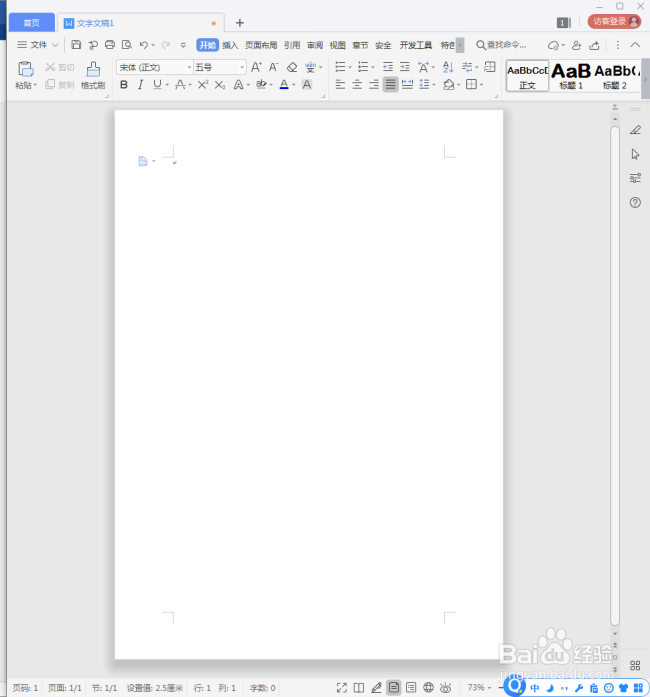
2、在文档中录入默认设置下没有改变文字间距的文字。
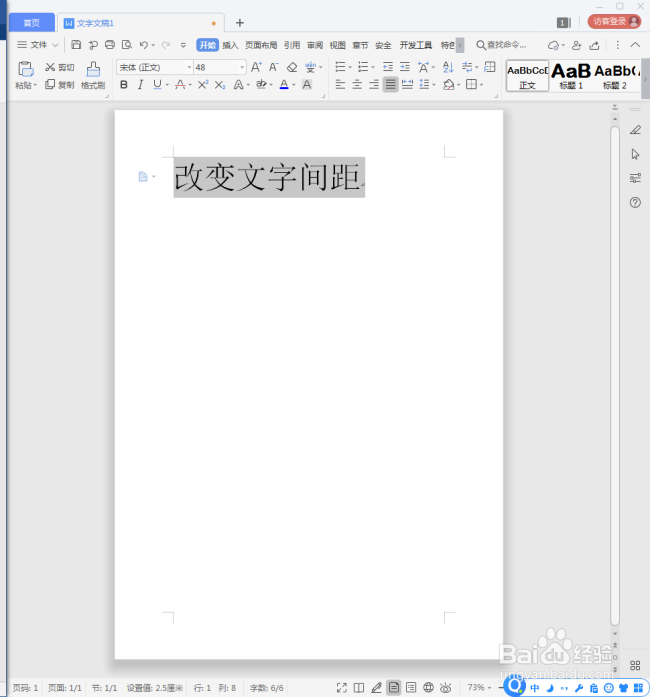
3、第一种方法:使用字符间距。选中文字,点击【字体】对话框启动按钮。
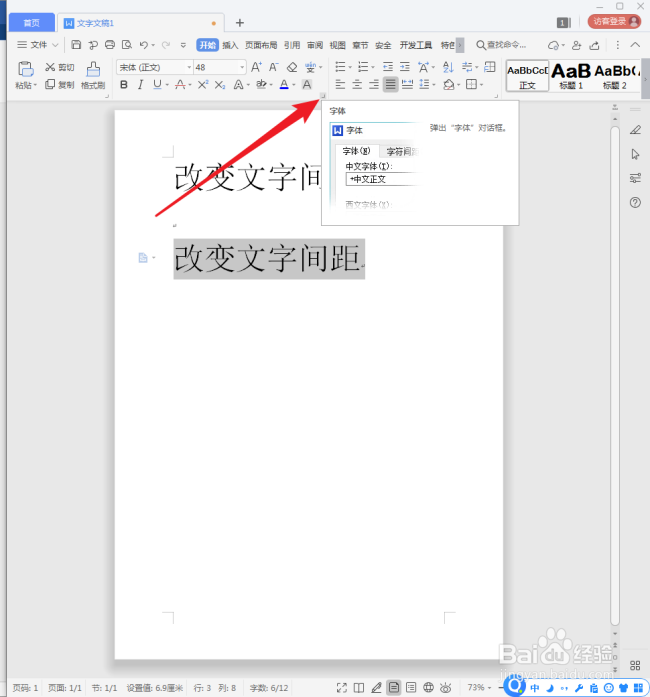
4、在打开的【字体】设置窗口中,切换到【字符间距】选项卡,找到【间距】这一设置项,默认值是【标准】。
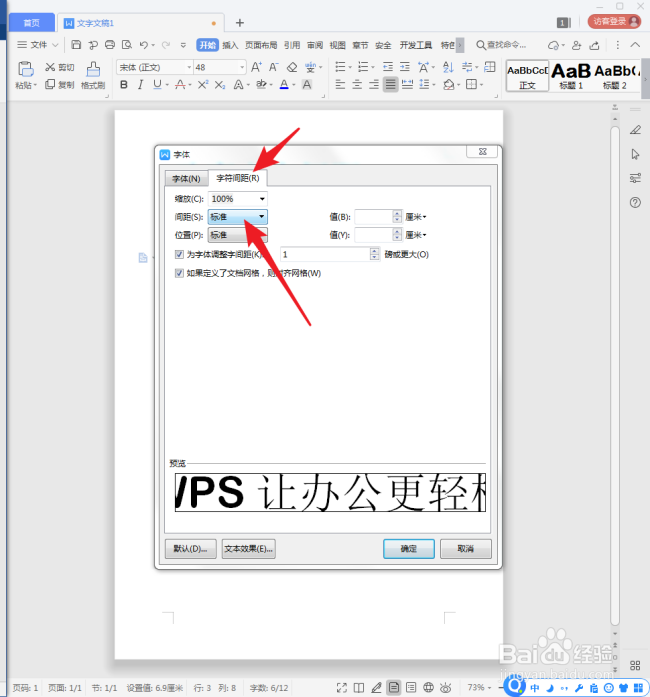
5、然后【间距】选择【加宽】,在后面的【值】中输入较大的数值。
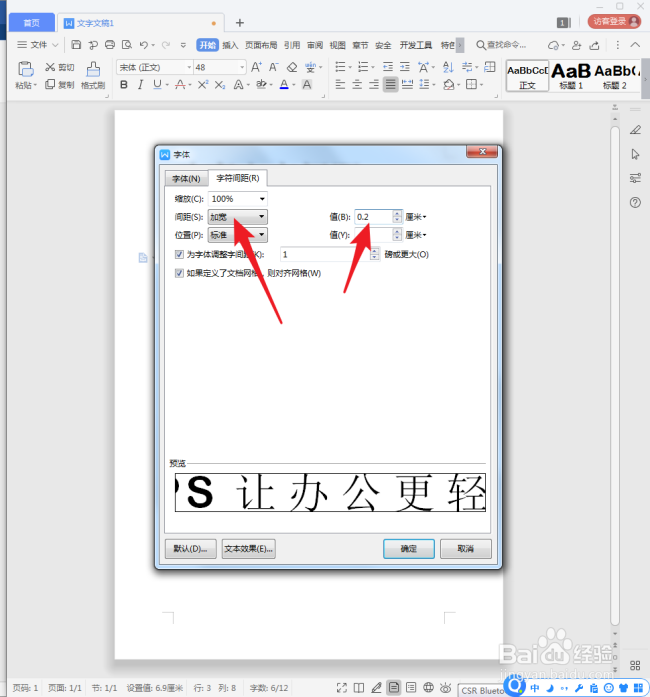
6、这样,文字间距增大了。
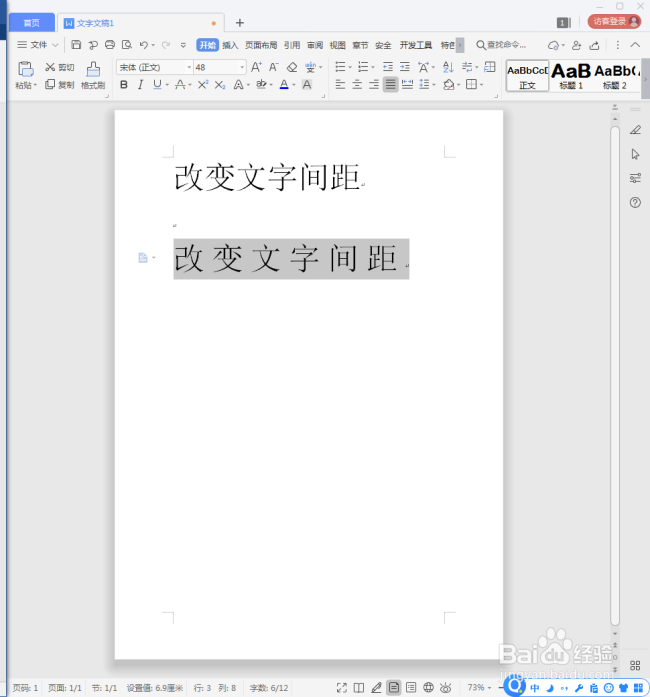
7、第二种方法:使用分散对齐。选中文字,直接点击【分散对齐】命令。

8、这样,文字字距也加宽了。
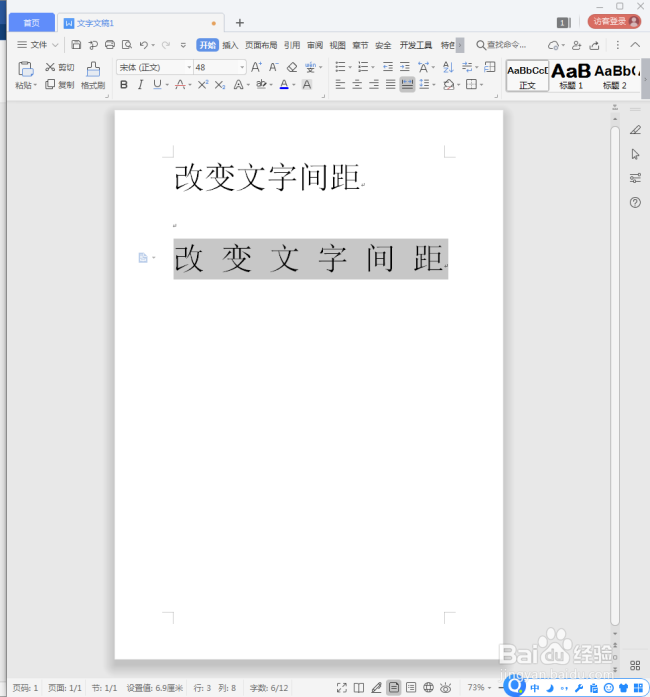
9、第三种方法:使用文档网格。无需选中文字,点击【页面设置】对话框启动按钮。
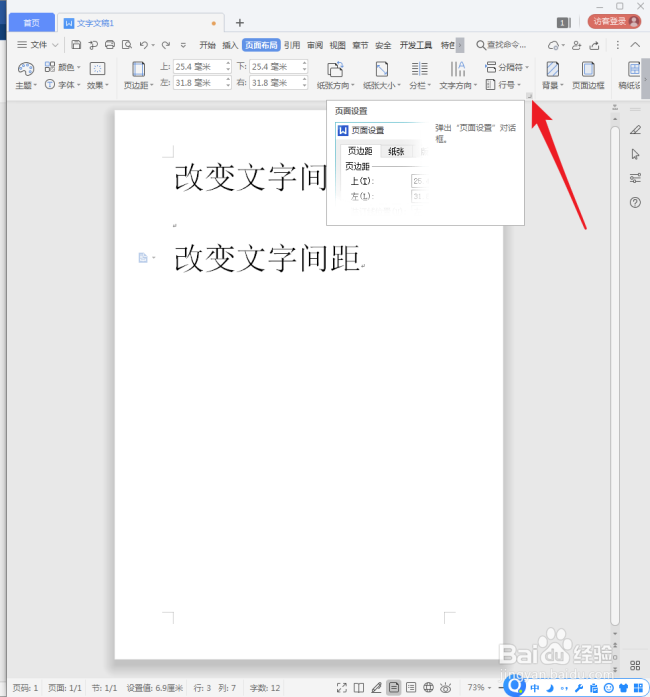
10、在打开的【页面设置】窗口中,切换到【文档网格】选项卡,在【网格】设置组中,默认设置项是【只指定行网格】,而且下面可以看到每行的字符数和每页的行数。
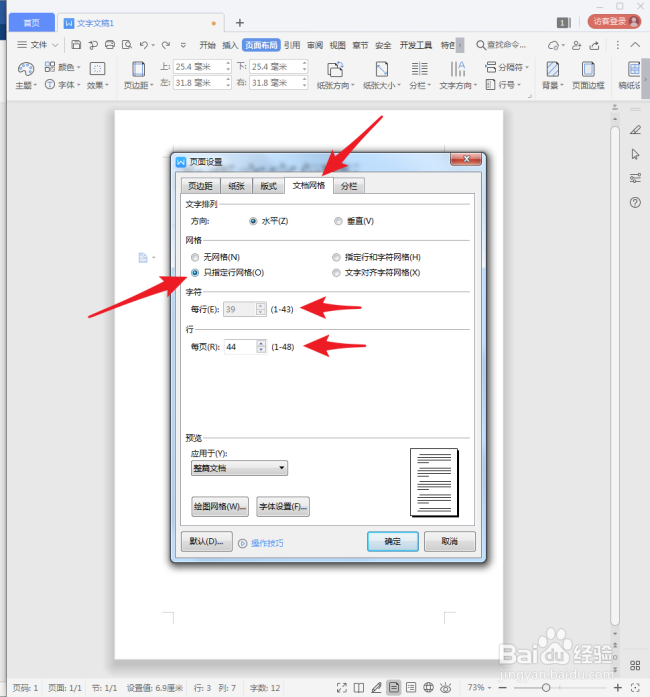
11、然后选择【指定行和字符网格】,在【字符】中输入较小的数值。
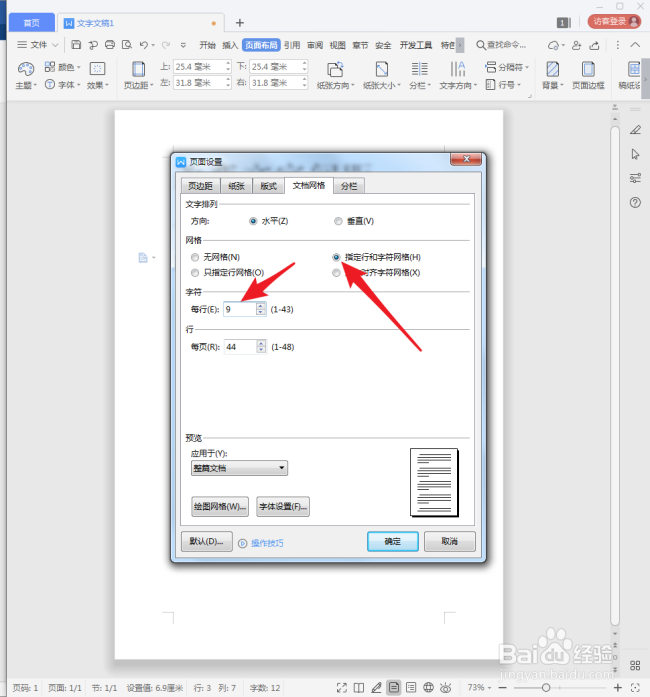
12、这样,文字字距也增加了。
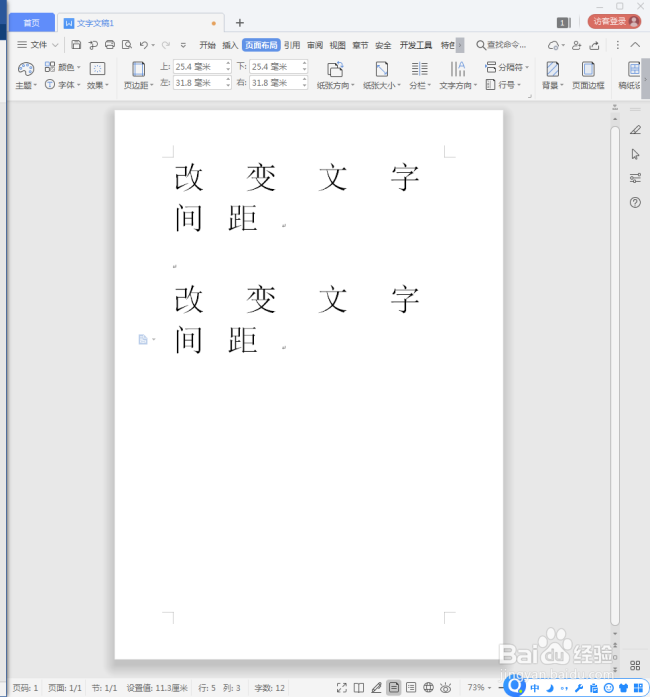
声明:本网站引用、摘录或转载内容仅供网站访问者交流或参考,不代表本站立场,如存在版权或非法内容,请联系站长删除,联系邮箱:site.kefu@qq.com。
阅读量:124
阅读量:123
阅读量:178
阅读量:42
阅读量:172